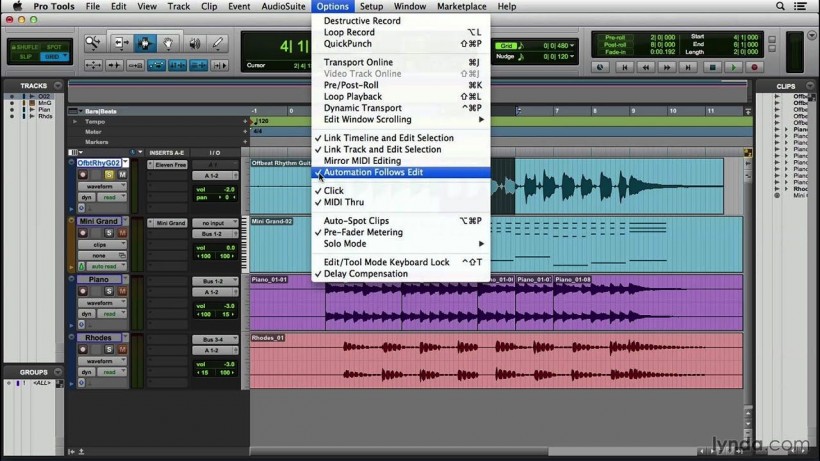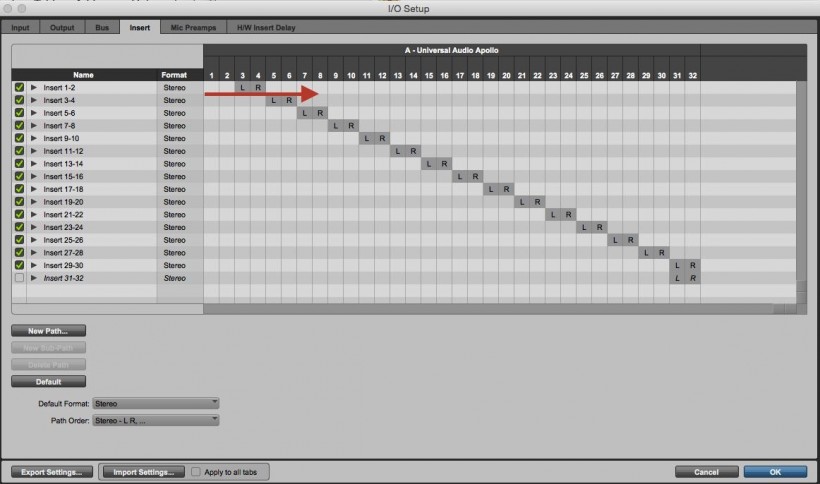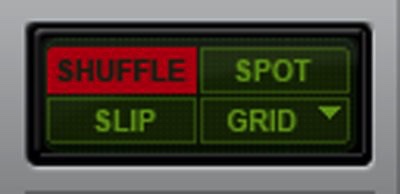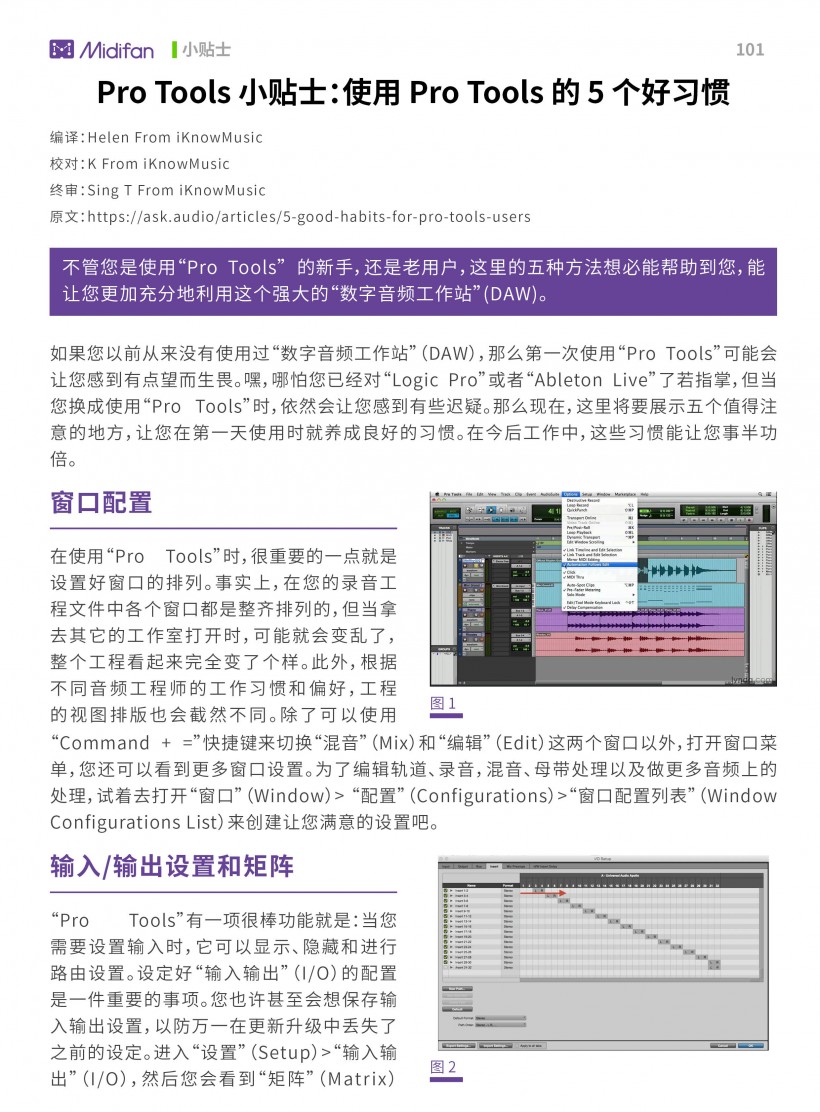Pro Tools 小贴士:使用 Pro Tools 的 5 个好习惯
校对:K From iKnowMusic
终审:Sing T From iKnowMusic
原文:https://ask.audio/articles/5-good-habits-for-pro-tools-users
不管您是使用“Pro Tools” 的新手,还是老用户,这里的五种方法想必能帮助到您,能让您更加充分地利用这个强大的“数字音频工作站”(DAW)。
如果您以前从来没有使用过“数字音频工作站”(DAW),那么第一次使用“Pro Tools”可能会让您感到有点望而生畏。嘿,哪怕您已经对“Logic Pro”或者“Ableton Live”了若指掌,但当您换成使用“Pro Tools”时,依然会让您感到有些迟疑。那么现在,这里将要展示五个值得注意的地方,让您在第一天使用时就养成良好的习惯。在今后工作中,这些习惯能让您事半功倍。
窗口配置
图1
在使用“Pro Tools”时,很重要的一点就是设置好窗口的排列。事实上,在您的录音工程文件中各个窗口都是整齐排列的,但当拿去其它的工作室打开时,可能就会变乱了,整个工程看起来完全变了个样。此外,根据不同音频工程师的工作习惯和偏好,工程的视图排版也会截然不同。除了可以使用“Command + =”快捷键来切换“混音”(Mix)和“编辑”(Edit)这两个窗口以外,打开窗口菜单,您还可以看到更多窗口设置。为了编辑轨道、录音,混音、母带处理以及做更多音频上的处理,试着去打开“窗口”(Window)> “配置”(Configurations)>“窗口配置列表”(Window Configurations List)来创建让您满意的设置吧。
输入/输出设置和矩阵
认识鼠标工具快捷键
如果您还未认识这3个可供使用的主要选择工具,那么第一次试着用鼠标去选中音频对您来说可能有点不容易。这组包含3个功能的工具栏中,第一个我们要介绍的工具是处在左边的“修剪”(Trim)工具。它让您可以方便地调整音频片段的末尾处,或者重新扩展出之前被您删掉的首尾部分的片段。通过这个工具来点击或拖拽音频片段,以此进行快速调整吧。
第二个要介绍的工具是“选择”(Selection)工具。通过这个光标,您可以选中任何音频片段来做调整。如果您想剪掉音频中间某些片段,或者您想一下子处理多个音频,那您就该使用它。该工具虽然无法像 “Trim”(修剪)工具那样调整音频,但能让您更加精准地选中任何音频进行处理。
最后一个要介绍的工具是“抓取”(Grabber)工具。它看起来像一个小手,您可以用它轻易地将完整的音频片段挪到其他位置。如果已经用“抓取”(Grabber)工具选中音频,那么您还可以通过该工具双击来快速重命名这个片段。
播放列表与轨道整合
图4
我很讨厌软件中“播放列表”(Playlist)这个词。因为我不认为它很好地表达了它的实际功能。哎,遗憾的是我又不在“Avid”公司负责命名的事情。一般来说,会用到“Playlist”的情况是您想要对同一内容进行多次录制。“Playlist”能够将新的音频录制在同一个轨道中,却不覆盖掉之前已录好的音频。甚至,您还可以创建一个空白的“Playlist”,通过对同一内容的多次录制,把录制出的各版本中最好的部分剪出来组合成一版最完美的录音。这种做法创造了著名的“Pro Tools”语录,“这是我从未能够演奏出的最棒的独奏!”
您能同时编辑“Playlist”中的所有轨道,这对于整合轨道将方便很多。您可以多用“Command+E”快捷键来区分一部分“Playlist”,然后复制并拖动这些互相分离的部分到一个正在使用的“Playlist”中,合并轨道或完成‘最终成品’。
了解音频编辑的模式
在“Pro Tools”中有4种编辑模式:“Shuffle”“Spot”“Grid”“Slip”。我记得我刚开始用“Pro Tools”时,在接触这些模式前,删音频的事会让我困惑不已。那么现在就让我们来深入了解这4种模式,让您搞懂什么情况下用什么编辑模式。
Shuffle”模式基本上是让片段对齐的操作。当您拖动该音频片段到另外一个地方时,它会自动紧靠住另外一个音频片段,或者对齐跳到轨道的最开始处。如果您想让音频不断地进入循环播放,不希望在两个片段之间的衔接处有任何卡顿感,那它就是理想的模式。
“Spot”模式下使用任何时间标尺,总能把音频片段准确地放到某个特定的时间点。当您选中并移动一个片段时,软件会迅速弹出“您想把片段放到哪个时间点?”的询问窗口。如果您在为电影作曲或同期录音,那么这个模式就会非常趁手,因为它可以将音频和视频对齐匹配。
“Grid”模式是特别常用的,这也是其他“音频工作站”(DAW)常用的模式。您可以自由移动片段,但是它们会地对齐到网格线中。根据您使用不同的时间标尺,网格可能代表的是小节或节拍。您可以通过该模式实现以十六分音符或是四分音符为最小单位的网格来让音频对齐。
“Slip”模式是最基础的模式。在该模式中,您的鼠标可以随意拖动音频片段到任何时间点。它没有对齐功能,也没有“智能工具”(Smart tools)可用,。如果您没有使用节拍器轨来录音,想自由、精确地移动音频片段,那么它会是一个不错的编辑模式。
一个好的开端
“Pro Tools”是一个功能强大的软件。有时观察一位大师混音、编辑还不如自己亲自动手学习。通过反复回顾这五个概念从而建立好习惯。不久之后,您也能从初学者变成“Pro Tools”高手!
作者介绍:
Matt Vanacoro是纽约顶级的音乐人之一。Matt作为键盘手和其他艺术家在工作室和舞台上共同表演,例如Jordan Rudess(Dream Theater),Mark Wood(Trans-Siberian Orchestra),Mark Rivera (Billy Joel Band),Aaron Carter, Amy Regan, Jay Azzolina, Marcus Ratzenboeck (Tantric), KeKe Palmer, C-Note, Jordan Knig... 。
可下载 Midifan for iOS 应用在手机或平板上阅读(直接在App Store里搜索Midifan即可找到,或扫描下面的二维码直接下载),在 iPad 或 iPhone 上下载并阅读。